
Dopo un mese esatto dalla pubblicazione della vecchia guida sul medesimo argomento (Come sbloccare iPod Touch, iPhone e iPad con iOS 5.0.1 con RedSn0w 0.9.9b8 (Tethered)), salta fuori, finalmente, la versione “untethered” dello stesso Jailbreak! Da oggi in poi non sarà può necessaria la “spintarella” di cui parlavamo nello scorso articolo. Il nostro iDispositivo è perfettamente in grado di avviarsi, con Cydia & co. perfettamente funzionanti.
C’è anche una bella novità per chi ha seguito la guida precedente. Gli basterà installare un semplice pacchetto disponibile su Cydia e magicamente il Jailbreak si “trasformerà” in Untethered!
Per chi, invece, va ad aggiornare tramite canali ufficiali o più semplicemente ha aspettato il rilascio del Jailbreak Untethered, la procedura è praticamente identica: cambiano solo le versioni degli strumenti che andremo ad utilizzare.
Come sbloccare quindi il nostro nuovo (5.0.1) sistema Apple per installare Cydia e tutte le app ad esso inerenti? Ecco la guida completa e definitiva:
Per chi ha effettuato il Jailbreak Tethered su iOS 5.0.1…
Chi ha seguito la precedente guida, come già anticipato ad inizio articolo, avrà bisogno solo di installare un pacchetto chiamato “Corona Untether 5.0.1“. E’ già disponibile fra i repository disponibili di default in Cydia. Se non si riesce a trovarlo, provare ad aggiornare la lista dei pacchetti disponibili e riavviare Cydia.
Niente di più! Dopo l’installazione, basta provare direttamente il suo funzionamento. Se siamo in grado di usare al 100% il nostro iDispositivo, allora Corona Untether 5.0.1 funziona correttamente 😀
Per chi non l’ha fatto…
- Premessa;
- Prima di iniziare;
- Cosa ci serve;
- Come effettuare il Jailbreak;
- Post Jailbreak – Problemi Noti e Risolvibili;
Premessa
Mi auto-cito per spiegare brevemente cosa è vuol dire effettuare il Jailbreak su iOS e a cosa serve:
Chi non “è dentro” (o più semplicemente non ne ha mai eseguito uno) il mondo del jailbreak, potrebbe non conoscere il significato del termine “untethered“. In questo campo, con untethered si intende uno sblocco che (al contrario del “tethered”) non richiede ad ogni avvio da spento una “spintarella” per l’accensione completa dell’iDispositivo tramite Redsn0w, un programma che impareremo a conoscere. In parole povere, avremo le potenzialità di un Jailbreak (una delle più appetibili è la possibilità di scaricare app al di fuori dell’AppStore, app che spesso sono più “potenti” e arrivano anche a migliorare il sistema) senza essere costretti ogni volta ad accendere il PC e eseguire RedSn0w.
Lo strumento principale che useremo è, per l’appunto, Redsn0w 0.9.10b3, programma disponibile per sistemi Windows e Mac. Inoltre i vari firmware attualmente disponibili in questa guida supportano:
iPhone 3GS
iPhone 4
iPad 1
iPod Touch 3G
iPod Touch 4G
(ATTENZIONE, questo metodo non funziona su iPad 2 o iPhone 4S)
Prima di iniziare
1. Collegare l’iDispositivo al PC/Mac;
2. Avviare iTunes;
3. Sincronizzare il dispositivo e quindi effettuarne un backup completo (musica, video, note, etc…) ;
Così, basterà seguire questo articolo sul semplice ripristino, per risolvere tutti i problemi inerenti allo sblocco.
Cosa ci serve
RedSn0w:
Redsn0w 0.9.10b3 (Windows);
Redsn0w 0.9.10b3 (Mac)
Firmware (IPSW – scaricare quello inerente al proprio iDispositivo):
Come effettuare il Jailbreak
1. Collegare l’iDispositivo al computer;
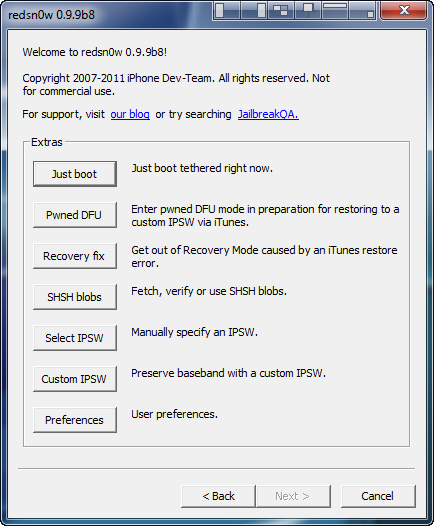
2. Eseguire RedSn0w e cliccare su “Extras“;
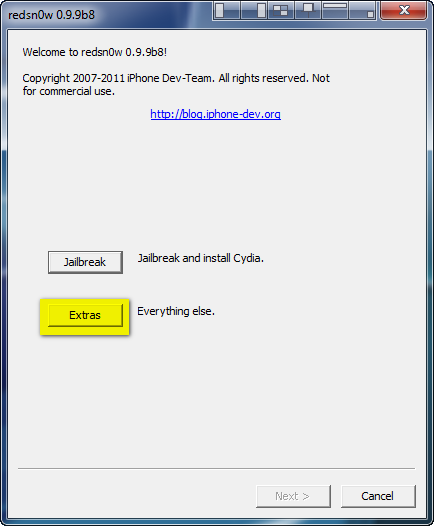
3. Cliccare su “Select IPSW” e selezionare il firmware a noi più idoneo;
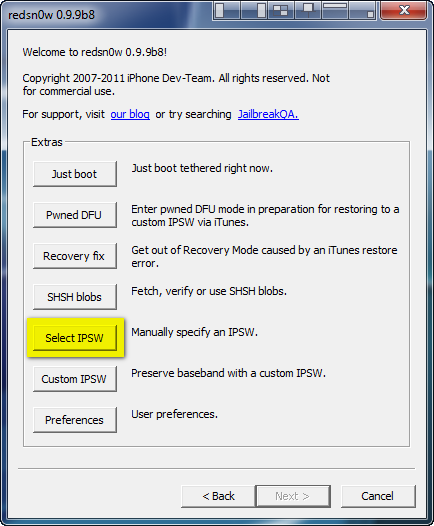
4. Pigiare su “Back” e quindi scegliere “Jailbreak“;
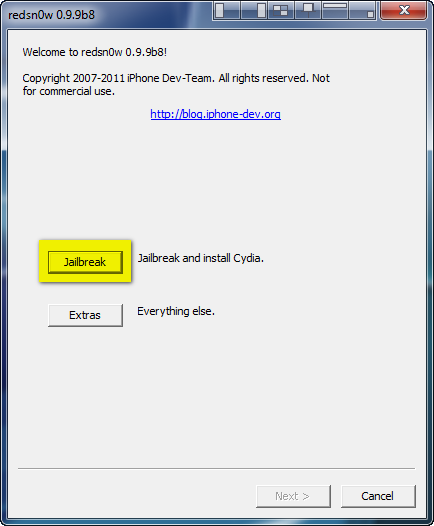
5. Cliccare su “Next” e mettere in modalità DFU l’iDispositivo;
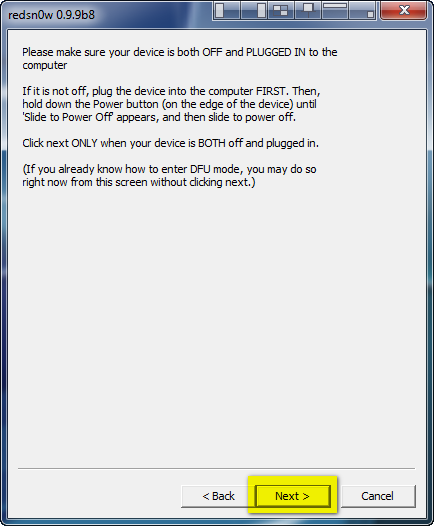
__Come mettere l’iDispositivo in modalità DFU__
A1. Spegnere l’iDispositivo;
A2. Tenere premuti contemporaneamente il “Tasto di Accensione” e il “Tasto Home” per 10 secondi;
A3. Rilasciare il “Tasto di Accensione” ma continuate a tenere premuto il “Tasto Home” per minimo altri 15 secondi;
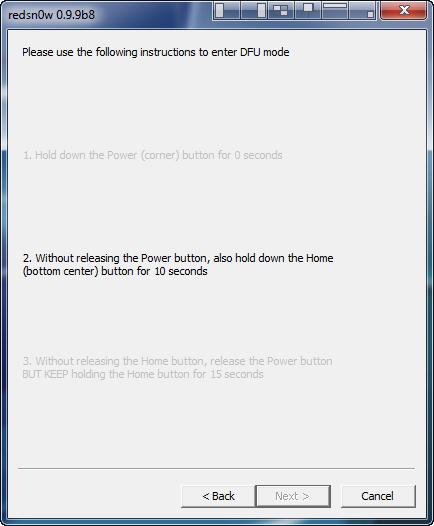
A4. Se il PC/Mac riconosce il nostro iDispositivo, allora tutto è andato a buon fine;
6. Lasciare lavorare il software;
Una volta concluso il processo di jailbreaking, il nostro iDispositivo è già pronto all’uso. In ogni caso, si consiglia il riavvio di iOS per testare l’effettivo funzionamento del sistema.
Post Jailbreak – Problemi Noti e Risolvibili
Problema della icona bianca di Cydia:
Dopo il Jailbreak molto probabilmente l’icona di Cydia sarà completamente bianca ed inutilizzabile. Il problema è dei più usuali. Per risolvere il fastidio, basta semplicemente spegnere e riavviare.


salve io ho eseguito un aggiornamento consigliato sul mio ipad ed ora mi compare icona itunes e cavo usb non riesco a sbloccarlo cosa devo fare?
@Ke: Perdonami, non capisco la tua domanda. Fammi sapere 😉
P.S.: Iscriviti al gruppo di Sparkblog.org su Facebook 😉
ma succede qualcosa se lo aggiorni mentre lo ripristini ?
xke nn mi da altre scelte…
@Daniel: A quanto ne so, è stato rilasciato un jailbreak tethered per la versione 5.1, ma valida solo per iPad di prima generazione. Quando verrà rilasciato il jailbreak untethered sul 5.1, scriverò una guida. Quindi stay tuned 😉
P.S.: Iscriviti al gruppo di Sparkblog.org su Facebook 😉
@elia972010: Quale iDispositivo stai usando? A che versione è? Se l’installazione è andata a buon fine, riavvia iOS e dovresti notare l’icona nella springboard, in una delle pagine. Fammi sapere 😉
P.S.: Iscriviti al gruppo di Sparkblog.org su Facebook 😉
@Mel: Ti ho risposto in questo articolo. Fammi sapere 😉
@Bartolo: Spiega meglio il tuo problema. Quale iDispositivo stai usando? A che versione è? Viene fuori qualche problema durante il jailbreak? Fammi sapere 😉
P.S.: Iscriviti al gruppo di Sparkblog.org su Facebook 😉
Ma non c’è la guida per il jailbreak tethered di iod 5.1?
scusate ma come ultima cosa volevo chiedervi xk dopo l’operazione non mi appare l’icona di cydia
scusate il disturbo
ho fatto tutte le operazioni e l’ho jailbreakato ma quando lo accendo e sempre uguale come mai??
e normale che ci metta un sacco di tempo a installare il jailbreak??? e quando lo metto in modalita dfu e normale che rimanga acceso?
Ciao a tutti, spero che tra voi ci sia qualcuno che mi possa dare una mano.
Io ho seguito passo passo il procedimento per sbloccarre il mio ipad iOS 5.1 ma mi esce un messaggio che dice
“error, no successful download after 60000 ms!! giviling. up”
ho eseguito tutto ma non si installa cydia
@Simone: Per rimuovere il jailbreak, ti basta ripristinare iOS da iTunes. Certo è, però, che perderesti tutti i giochi/app scaricati da Cydia e quindi non “registrati” in iTunes. Per cui, se per disinstallare intendi rimuovere Cydia ma non le app scaricate con Cydia, la risposta è no. Fammi sapere se hai altri dubbi 😉
P.S.: Iscriviti al gruppo di Sparkblog.org su Facebook 😉
@Yfo: Prova a ripristinarlo da iTunes, come detto nella guida. Nel caso in cui non venga riconosciuto, metti il dispositivo in modalità DFU (mentre il tuo iDispositivo è collegato al PC). Fammi Sapere 😉
Bella guida ma avrei una domanda.
Posso disinstallare il jailbreak?
Se si può i giochi e le app che avrò scaricato tramite cydia installer…(quelli che sull’ app store sarebbero a pagamento ma che scarico gratis) andranno persi o resteranno?
a me si è spento e non si accende più come faccio?!
@yfo: Come detto nella guida, i rischi sono praticamente molto molto remoti. Si è scritto di alcune persone che, dopo aver effettuato il Jailbreak, non riuscivano più ad accendere il dispositivo, ma sono soltanto casi non verificati. E’ una tua scelta. L’importante è essere sicuri di ciò che si vuole. A risentirci su Sparkblog.org 😉
P.S.: Iscriviti al gruppo di Sparkblog.org su Facebook 😉
si può rompere facendo le procedure??
quali sono i rischi??
@Gian: Se lo aggiorni alla versione 5.0.1, puoi usare questa guida per il jailbreak. Fammi Sapere 😉
P.S.: Iscriviti al gruppo di Sparkblog.org su Facebook 😉
puo funzionare anke nel ipod touch 4.2.1 no fatemi spaere grz
@gnrone: Il Jailbreak non ti da “automaticamente” il mondo warez. E soprattutto, non è questa la guida che ti permette di raggiungerlo. Con questa guida hai effettuato il Jailbreak, ora spetta a te farci quel che vuoi.
A risentirci presto su Sparkblog.org 😉
P.S.: Iscriviti al gruppo di Sparkblog.org su Facebook 😉
@jjjgiova: Sei leggermente Off topic con questa domanda.
Ho effettutato tutto come indicato, solo che quando provo a scricare gratis le app me le fa pagare comunque
ciao a tutti dopo Jailbreak Untethered di un ipod 4.3.4 volevo rinstallare il sistema operarivo con (es.4.3.5) ma con itunes non mi permette di effettuarlo mi da un errore… tentato con più tentativi messo in dfu e con più pc… attendo notizie al più presto aiutoooo…
@Chuckbartowsky: Esegui comunque la procedura. Noterai che l’iPod si spegnerà e lo ritroverai in modalità DFU.
Fammi Sapere 😉
P.S.: Iscriviti al gruppo di Sparkblog.org su Facebook 😉
si ma quando schiaccio i tasti mi si accende l’ipod
@rk96enzo: E’ semplice. Se riesci a vedere l’icona di Cydia e ad aprire il programma stesso senza problemi, sei riuscito ad effettuare il Jailbreak.
Se vuoi una ulteriore prova, puoi installare la comoda app “Five Icon Dock”, che ti permette di avere 5 icone sul dock (la trovi con il search).
Fammi Sapere 😉
P.S.: Iscriviti al gruppo di Sparkblog.org su Facebook 😉
ho eseguito tutto il procedimento in modo corretto ma non capisco cosa mi deve succedere per verificare ke è ora posso scaricare gratis le app…qualcuno mi puo spiegare cosa devo fare e come posso vedere cosa scaricare??